Monitorizar a carga de trabalho - portal do Azure
Este artigo descreve como utilizar o portal do Azure para monitorizar a carga de trabalho. Isto inclui a configuração dos Registos do Azure Monitor para investigar a execução de consultas e as tendências da carga de trabalho com a análise de registos do Synapse SQL.
Pré-requisitos
- Subscrição do Azure: se não tiver uma subscrição do Azure, crie uma conta gratuita do Azure antes de começar.
- Conjunto de SQL: vamos recolher registos para um conjunto de SQL. Se não tiver um conjunto de SQL aprovisionado, veja as instruções em Criar um conjunto de SQL.
Criar uma área de trabalho do Log Analytics
Na portal do Azure, navegue para a página áreas de trabalho do Log Analytics ou utilize a janela de pesquisa dos serviços do Azure para criar uma nova área de trabalho do Log Analytics.

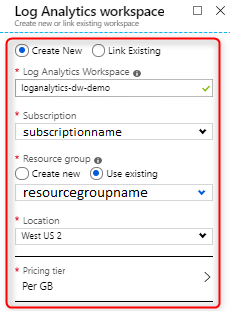
Para obter mais informações sobre áreas de trabalho, veja Criar uma área de trabalho do Log Analytics.
Ativar Registos de recursos
Configure as definições de diagnóstico para emitir registos do conjunto de SQL. Os registos consistem em vistas de telemetria equivalentes às DMVs de resolução de problemas de desempenho mais utilizadas. Atualmente, são suportadas as seguintes vistas:
- sys.dm_pdw_exec_requests
- sys.dm_pdw_request_steps
- sys.dm_pdw_dms_workers
- sys.dm_pdw_waits
- sys.dm_pdw_sql_requests
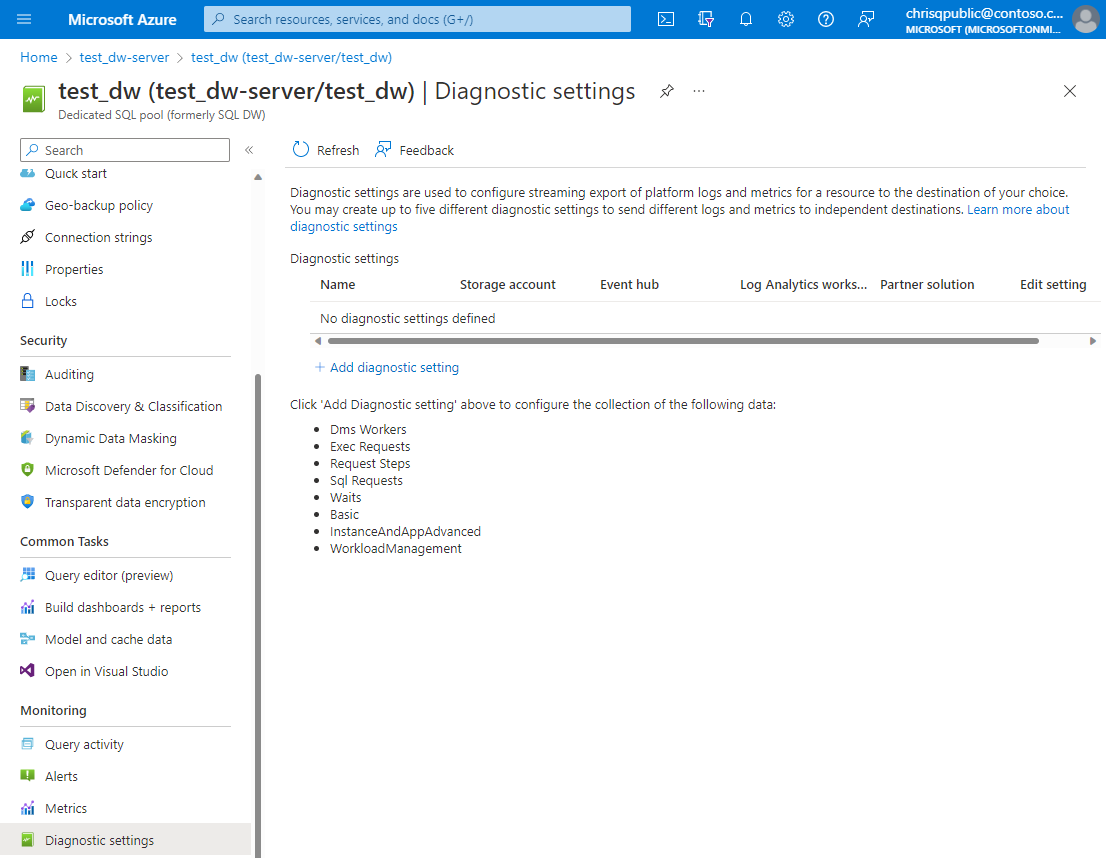
Os registos podem ser emitidos para o Armazenamento do Azure, o Stream Analytics ou o Log Analytics. Neste tutorial, selecione Log Analytics. Selecione todas as categorias e métricas pretendidas e selecione Enviar para a área de trabalho do Log Analytics.

Selecione Guardar para criar a nova definição de diagnóstico. Os dados podem demorar alguns minutos a aparecer nas consultas.
Executar consultas no Log Analytics
Navegue para a área de trabalho do Log Analytics, onde pode:
- Analisar registos com consultas de registo e guardar consultas para reutilização
- Guardar consultas para reutilização
- Criar alertas de registos
- Afixar resultados da consulta a um dashboard
Para obter detalhes sobre as capacidades das consultas de registo com o Kusto, veja Descrição geral do Linguagem de Pesquisa Kusto (KQL).
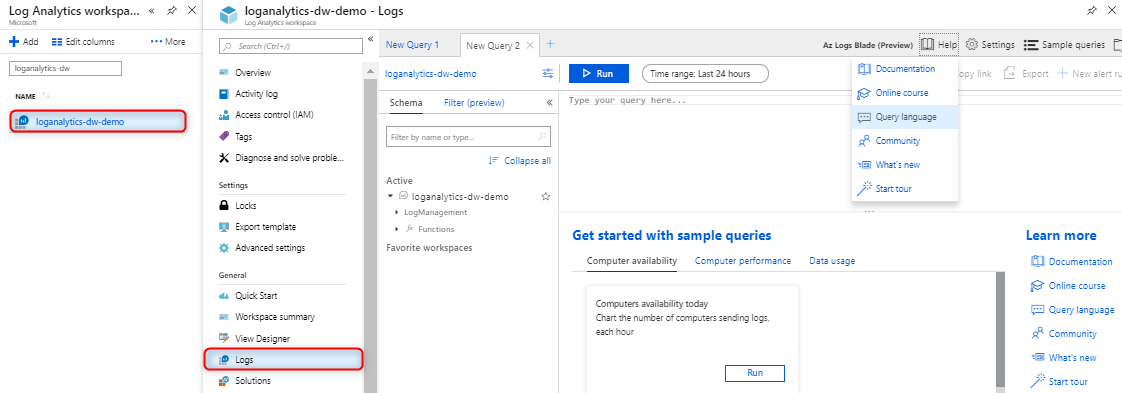

Consultas de registo de exemplo
Defina o âmbito das consultas para o recurso da área de trabalho do Log Analytics.
//List all queries
AzureDiagnostics
| where Category contains "ExecRequests"
| project TimeGenerated, StartTime_t, EndTime_t, Status_s, Command_s, ResourceClass_s, duration=datetime_diff('millisecond',EndTime_t, StartTime_t)
//Chart the most active resource classes
AzureDiagnostics
| where Category contains "ExecRequests"
| where Status_s == "Completed"
| summarize totalQueries = dcount(RequestId_s) by ResourceClass_s
| render barchart
//Count of all queued queries
AzureDiagnostics
| where Category contains "waits"
| where Type == "UserConcurrencyResourceType"
| summarize totalQueuedQueries = dcount(RequestId_s)
Passos seguintes
- Agora que configurou e configurou os registos do Azure Monitor, personalize os dashboards do Azure para partilhar na sua equipa.